SharePointOnlineドキュメントセットを使用してコンテンツを管理する

Microsoft Office365製品スイートの1つであるSharePointOnlineでは、ドキュメントセットを使用すると、効率的にプロジェクトごとにドキュメントをグループ化し、管理できます。
Microsoft Office 365 Backstageビューは、作成したドキュメントに対して実行できるすべてのことを確認するためのワンストップショップ機能です。[ファイル]メニューからBackstageビューにアクセスします。そこから、さまざまなコマンドを使用して、ドキュメントに関する詳細情報にワンクリックでアクセスできます。
Infoでドキュメントのプロパティを確認したり、Recentで作業した最新のドキュメントを表示したり、新しいドキュメントを最初から作成したり、Newのテンプレートから作成したり、Printでドキュメントをプレビューしたり、保存と送信のまったく新しいオプションにアクセスしたりできます。 Save&Sendなどを使用してドキュメントを作成できます。
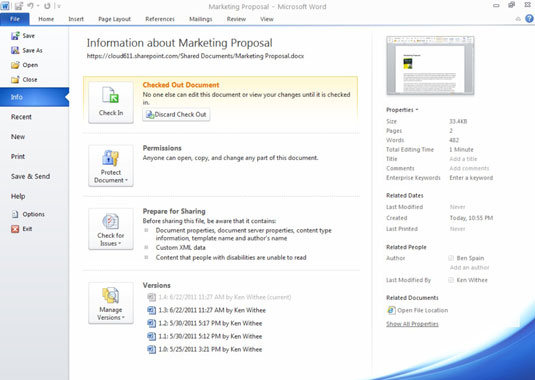
バージョン設定を有効にしてSharePointドキュメントライブラリからドキュメントを編集している場合は、ドキュメントをSharePointにチェックインするか、ビューの[情報]セクションでアプリケーションから直接チェックアウトを破棄できます。
また、同じセクションからドキュメントの正確な場所を簡単に見つけて、SharePointサイトまたはWebサイト、ハードドライブ、または電子メールの添付ファイルからのものかどうかをすばやく知ることができます。
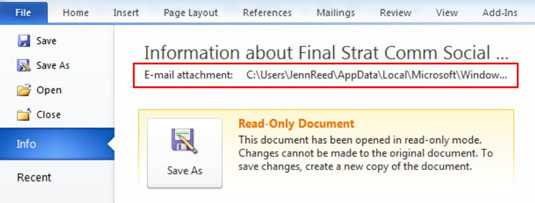
作業中のファイルが見つからないことに取り乱したことがある場合は、Backstageビューに移動してみてください。[最近]の下の最近のドキュメントのリストを確認し、ファイル名のすぐ下のパスをメモします。
Microsoft Office365製品スイートの1つであるSharePointOnlineでは、ドキュメントセットを使用すると、効率的にプロジェクトごとにドキュメントをグループ化し、管理できます。
SharePointでのタグ付けは、コンテンツの可視性と検索性を向上させるための重要な手法です。
Excelのソルバーが表示するエラーメッセージの意味を理解し、最適な解決策を見つける方法について詳しく解説します。
Excelの[GRG非線形]タブには、GRG非線形解法を使用しているときにソルバーが機能する方法を管理するためのボタンとボックスがあります。オプションを利用し、最適な解決策を得るためのステップを解説します。
SharePointをPower BIと統合する方法と、レポートをSharePointサイトに接続する方法をLuckyTemplates.comから学びます。
個人やグループがコミュニケーション、コラボレーション、共有、接続できるSharePointソーシャルネットワーキングツールの使用方法を学びます。
SharePoint列のデータ入力を検証する方法を学び、データの整合性を確保するための実践的なソリューションを提供します。
Smartsheet は、プロジェクトの管理、ワークフローの構築、チームとの共同作業を可能にする動的な作業プラットフォームです。
SharePoint は、さまざまなワークフロー アプリケーション、「リスト」データベース、その他の Web コンポーネント、およびビジネス グループの共同作業を制御するためのセキュリティ機能を使用する Web ベースのコラボレーション システムです。
Van Nien Calendar は、携帯電話でカレンダーを表示するアプリケーションです。携帯電話で太陰太陽の日付をすぐに確認できるため、重要な仕事を計画することができます。

![Excelの[ソルバーオプション]ダイアログボックスで[GRG非線形]タブを使用する方法 Excelの[ソルバーオプション]ダイアログボックスで[GRG非線形]タブを使用する方法](https://luckytemplates.com/resources2/images/68824-content-1.jpg)





